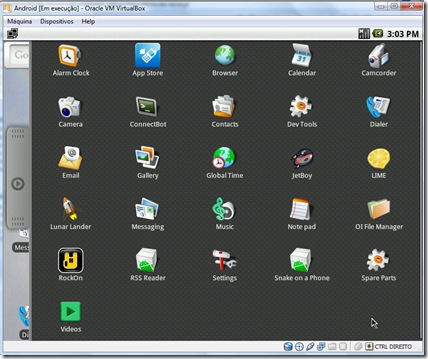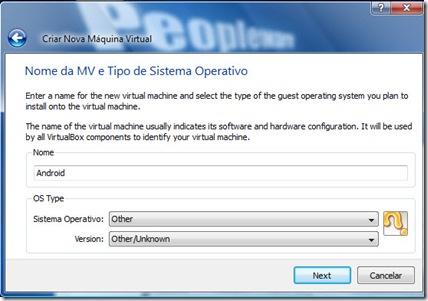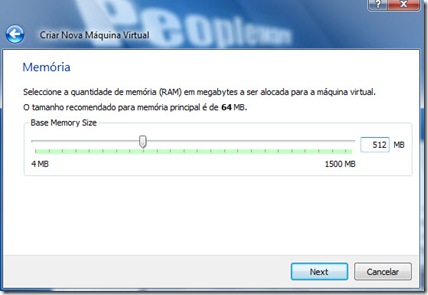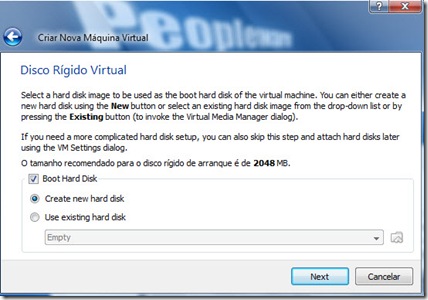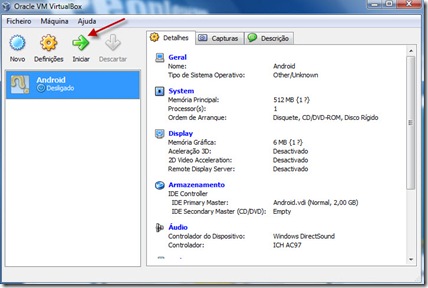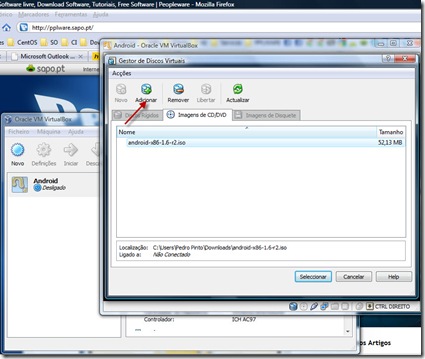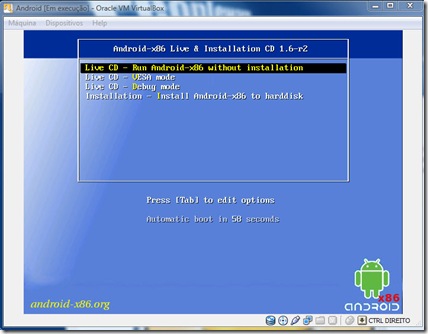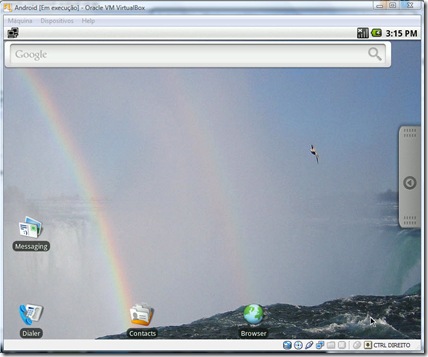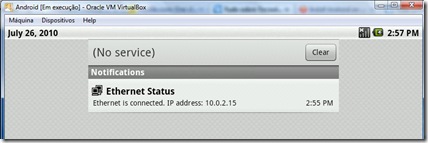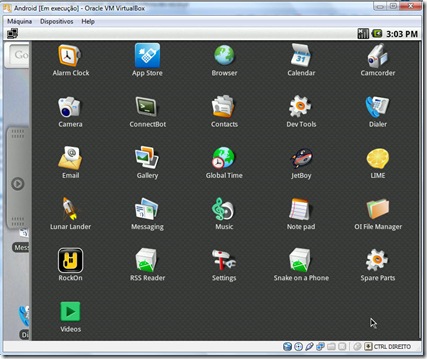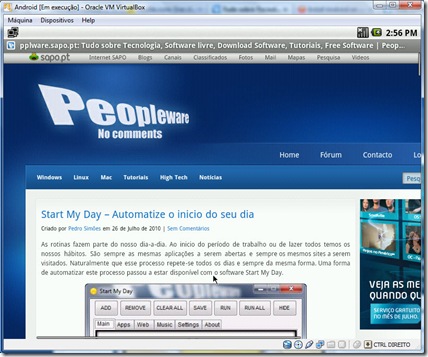Para visualizar os mapas no computador, e para permitir que estes mapas sejam transferidos do computador para o GPS, você precisa do programa
Mapsource da Garmin. Se você não se interessa em visualizar os mapas no computador, pode usar o programa
Sendmap (do Stanislaw Kozicki), que também consegue transferir os mapas do computador para o GPS.
2- Já para o GPS, conforme explicado no manual (leia, por favor!!!!), não é recomendável transferir muitos mapas, pior ainda se forem muitos mapas de conjuntos diferentes:
Observação 4: Não ative no GPS mapas de conjuntos (mapsets) diferentes ao mesmo tempo, isto vai causar confusão, mal funcionamento e comportamentos estranhos (principalmente, mas não exclusivamente, no caso de mapas auto-roteáveis). Um exemplo. Suponha que você está na Av Paralela em Salvador, e que tem ativados no GPS os mapas TRU-BA, TRC-BA, TRC-Brasil e TRR-BA. Todos estes mapas têm a Av Paralela e mais outras ruas de Salvador mapeadas e roteáveis. Se você mandar o GPS criar uma rota qualquer, como é que ele vai saber que mapa usar? Não vai, e com certeza vai ficar perdido tentando adivinhar. O usuário precisa ter bom senso, e só ativar os mapas realmente necessários.
Além disso, observe que:
- nos mapas Tracksource as buscas por endereço só funcionam corretamente se o número buscado for zero. ("Avenida Paulista, 0" funciona, "Av Paulista, 2365" não funciona.)
ATENÇÃO: Se está escrito aqui que não funciona, é porque não funciona mesmo. Não insista. Se você puder
enviar ao desenvolvedor as informações com as numerações corretas, o Projeto e os outros usuários ficarão muito agradecidos.
- se houver mapas de conjuntos diferentes no GPS (mesmo que desativados), as buscas podem não funcionar direito, porque nem sempre o GPS sabe em qual conjunto de mapas buscar o que se está procurando, e ele, em geral (Lei de Murphy!) escolhe o conjunto errado .
3- Para saber qual conjunto contém a versão mais atualizada de um determinado mapa estadual ou municipal:
Na
página de downloads, utilize a função de localizar conjuntos de mapas, em "Verifique no dropdown ao lado qual o mapa mais atual que contém o município desejado", para saber qual conjunto inclui a versão mais atualizada do mapa da cidade que você quer.
Se a função indicar "TM", significa que a cidade não tem mapa roteável.
Se a função indicar TRU, significa obviamente que o mapa está no TRU do estado:
4- Se você não sabe o que é TRR, TRC, TM, TRU, etc, por favor leia o FAQ
5- Observe também que, apesar do C em TRC significar completo, ele não tem todos os mapas roteáveis.
Veja os itens 3 e 4 acima.
Ele é dito completo porque é feito para permitir o roteamento entre qualquer ponto de qualquer um dos mapas que o compõe (Neste sentido, o TRR também é completo, mas o TRU não).
6- Se você não consegue ler a ajuda do Mapsource e não sabe como transferir os mapas, ou não sabe descarregar os mapas do site do Projeto
veja este vídeo tutorial preparado com muito cuidado pelo Alex:
7- Você carregou alguns mapas TRC no seu GPS, mas ele não consegue criar rotas entre dois pontos, apresentando mensagens de erro, rotas malucas ou buracos no mapa.
Primeiro, veja se no Mapsource é possível criar a rota entre estes mesmo dois pontos. Se for possível, então você não leu o item 4 acima, nem assistiu o vídeo tutorial do item anterior, com a devida atenção.
O TRC é uma mistura de mapas estaduais e municipais. Onde há mapas municipais, o mapa estadual tem um buraco. Se você não transferir para o GPS o mapa municipal que tampa este buraco, é óbvio que o GPS não vai conseguir criar nenhum rota que passe pelo buraco.
O vídeo tutorial mostra como selecionar todos os mapas de uma região. Assista-o! Mas lembre-se que não é bom carregar mapas demais no GPS (ver item 1).
Outra forma, que permite selecionar só os mapas corretos, é usar o recurso do Mapsource que seleciona todos os mapas por onde passa uma rota. Crie a rota no Mapsource, e depois clique com o botão direito sobre a rota, ou o nome dela na aba de Routes, e escolha "Select Maps around route". Veja na aba de Maps que o Mapsource seleciona automaticamente vários mapas, sendo que alguns podem ser "Municipais", e outros certamente serão "Estaduais".
Veja também se, na aba de Maps, você marcou a opção "Include route calculation data". Se você não marcar esta opção, é óbvio que o GPS não vai conseguir calcular as rotas.
Se não for possível criar a rota no Mapsource (ele gera uma linha reta, ou retorna alguma mensagem de erro).
Primeiro, veja se o Mapsource está configurado para rotear automaticamente. Ctrl-Shift-P e na aba Routing veja se "Use Auto-Routing" está marcado.
Se estiver, então você encontrou um erro no mapa, e deve informar ao desenvolvedor do estado o problema. Para que o desenvolvedor possa resolver o problema, é preciso que você passe para ele todas as seguintes informações:
- coordenadas dos pontos inicial e final da rota que não funciona. Se possível, grave um .gdb com waypoints marcando as coordenadas.
- Versão do Mapsource
- Nome e versão do conjunto de mapas que você tem instalado no Mapsource.
Entre então
aqui, e use a opção "Contribuição ou Erro" para informar o responsável pelo mapa.
8- Você já leu tudo, inclusive o item 3, mas os municípios que quer usar só estão no TRU ou no TM. O que fazer? Você pode usar TRR + TRU? TRC +TRU ? TM +TRU? Outras combinações malucas?
Bom, primeiro, lembre-se que o TM não é roteável (leia o FAQ novamente!!!!!!).
Segundo, lembre-se do que diz o item 2.
Isto posto, você pode usar qualquer combinação que quiser, se souber lidar com os problemas decorrentes da superposição de mapas (item 2).
9- O GPS diz "No routes near starting point" ou "No routes near ending point".
Você não leu o FAQ com atenção e quer gerar rotas automáticas em mapas não roteáveis. Leia o FAQ novamente, item 4.
10- Na Busca de Endereço, o GPS diz "Sem correspondência", "No Matches found", não acha o estado ou não acha o País:
Primeiro, leia o item 2 novamente.
Você tem mapas de conjuntos, produtos ou mapsets diferentes no GPS? Então o GPS vai ficar confuso mesmo, como diz o item 2. O GPS faz a Busca de Endereço somente no banco de dados do mapset que contém o mapa que abrange a posição atual. Ele não consegue achar endereços cadastrados em mapsets sem mapas com cobertura da posição atual. Mude a posição atual para um mapa de um mapset que inclua o endereço que você quer buscar, que o GPS vai conseguir encontrar o endereço. Isto é uma limitação do sistema Garmin, e não dos mapas.
Note que se você tem no GPS mapsets com superposição de cobertura, o problema é pior ainda, porque o GPS não vai saber em qual mapset fazer a busca de endereço.
11- Transferi alguns mapas para o GPS, mas no Mapsource aparecem mais detalhes do que na tela do GPS, mesmo quando eu ajusto o GPS para o nível máximo de detalhes
Você tem certeza de que transferiu o mapa certo para o GPS? Você prestou atenção no item 7 onde diz:
O TRC é uma mistura de mapas estaduais e municipais. Onde há mapas municipais, o mapa estadual tem um buraco. Se você não transferir para o GPS o mapa municipal que tampa este buraco, é óbvio que o GPS não vai mostrar nada que estiver no buraco.
O vídeo tutorial mostra como selecionar todos os mapas de uma região. Assista-o! Mas lembre-se que não é bom carregar mapas demais no GPS (ver item 1).
Notar também que modelos da linha Nuvi não mostram POIs na tela quando estão no modo de navegação 3D, por uma questão de clareza, e não há como mudar isso.
12- Depois que eu carreguei mapas no meu Nuvi, Zumo, Garmin Mobile XT ou StreetPilot, ele trava na tela "Carregando Mapas", e a barra azul não se move.
Já está muito bem comprovado que misturar muitos mapas de mapsets diferentes no GPS, não importa se em arquivos .img diferentes ou não, pode travar (inutilizar) o GPS.
Se os mapas estiverem carregados no cartão de memória, basta tirar o cartão para destravar o GPS.
Se os mapas estiverem na memória interna, o destravamento exigirá o uso de firmwares especiais extra oficiais, que também podem inutilizar o aparelho, e nem sempre estão disponíveis.
Por isso é que o FAQ recomenda fortemente: não transferir muitos mapas para o GPS.
13- Como misturar vários mapas diferentes no GPS?
Primeiro, leia o item 12. Depois leia o item 2.
A forma mais trivial é usar o Mapsource. Selecione todos os mapas que você quer, e envie todos de uma vez para o GPS.
Outra forma consiste em usar a capacidade dos modelos de algumas linhas (Nuvi's, Zumo's, Garmin MobileXT, Kenwood's) aceitarem vários tipos de arquivos de mapa ao mesmo tempo:
gmapsupp.img, gmapbmap.img, gmapprom.img, gmapsup1.img, gmapsup2.img
Antes de sair mexendo na memória do Nuvi, é muito importante fazer cópia desses arquivos. Melhor ainda fazer cópia de toda a memória do Nuvi. Não apague nenhum arquivo na memória do Nuvi, sem ter certeza absoluta do que está fazendo.
gmapsupp.img -> Usado pelo Mapsource
gmapbmap.img -> "Basemap" (é o mapa que aparece quando não há outro com cobertura do local). Nos Nuvis não há como desligar este mapa.
gmapprom.img -> É o mapa que vem pré-instalado de fábrica. Pode ser o City Navigator USA, o City Navigator Europe etc, depende de onde o aparelho foi comprado. Pode ser acompanhado dos arquivos gmapprom.unl e gmapprom.sum, responsáveis pelo desbloqueio do mapa.
gmapsup1.img e gmapsup2.img -> Podem ou não funcionar, dependendo do modelo. Também podem ser acompanhados dos respectivos arquivos .unl e .sum, se forem mapas com bloqueio.
Os mapas Tracksource não são bloqueados, e não precisam de desbloqueio em hipótese alguma. Se o aparelho reclamar que há mapas bloqueados, tenha certeza de que não são os mapas Tracksource.
Ainda é possível ter estes arquivos na memória interna e no cartão de memória (ver item 12).
O segredo é então colocar um conjunto de mapas em cada arquivo, lembrando que o Mapsource envia os mapas sempre para o arquivo gmapsupp.img.
Novamente, é muito importante prestar atenção nos itens 12 e 2.
keywords: qualconjuntobaixar qual conjunto baixar descarregar instalar mapset qualmapset qualconjunto como comoinstalar comobaixar transferir comotransferir no routes near starting ending point tracksource mapsource